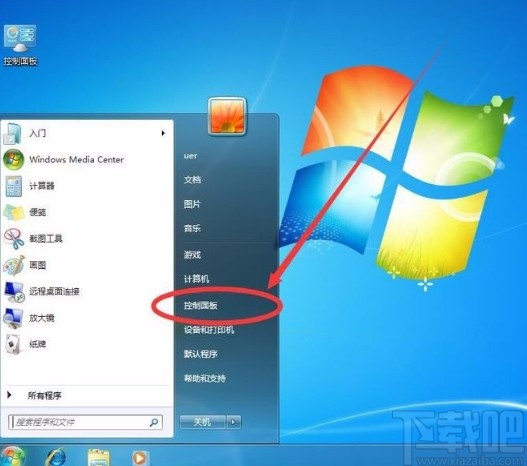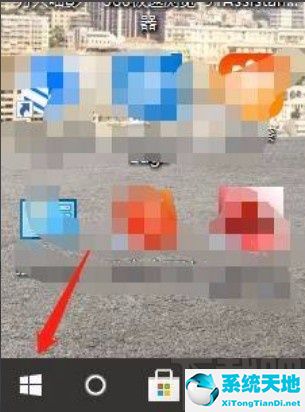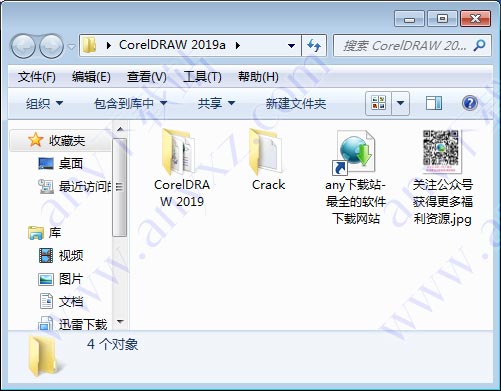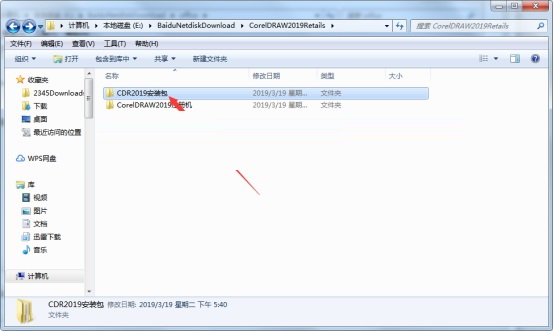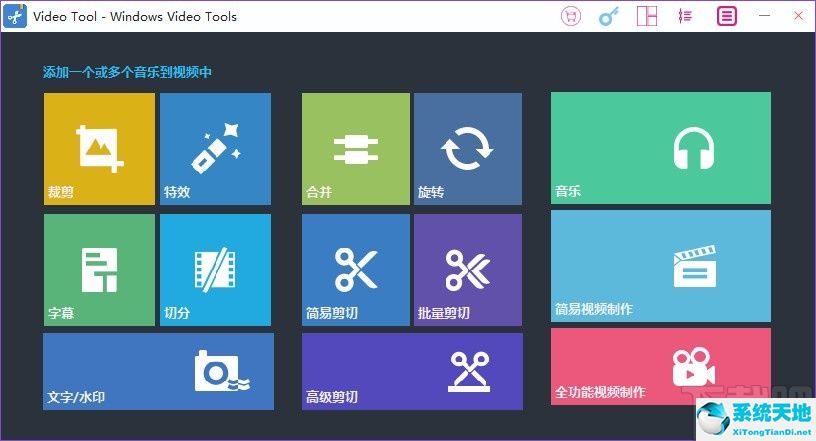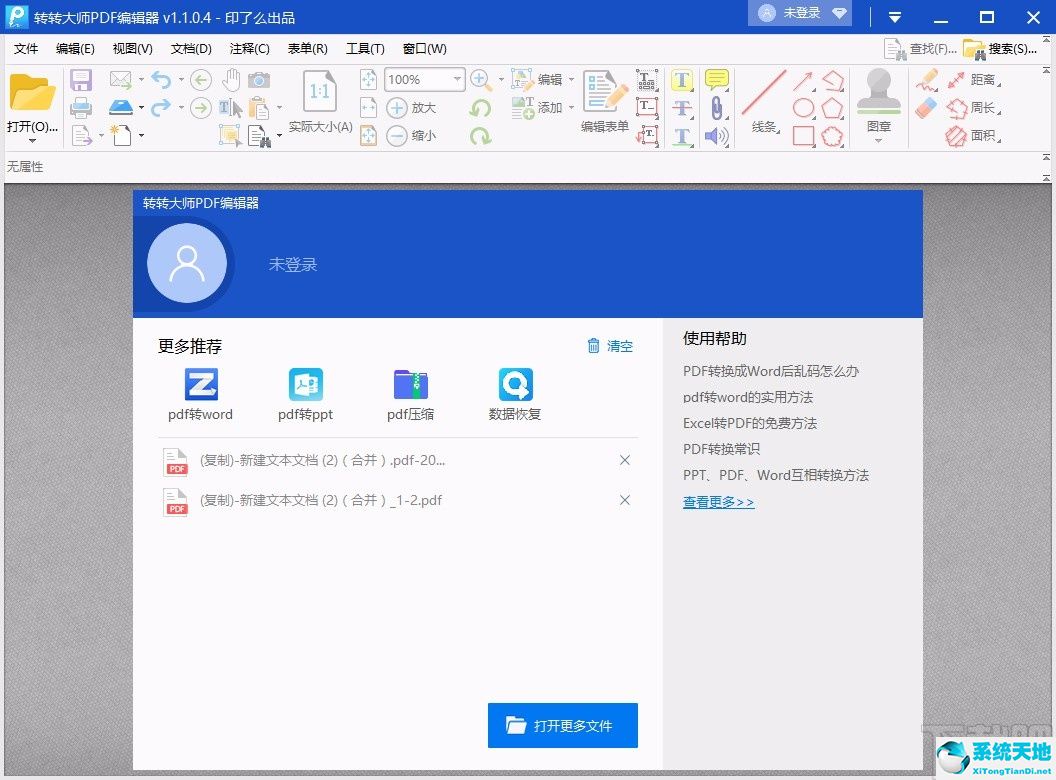相信很多朋友都知道,电脑操作系统有很多版本,其中win7系统是比较经典、实用的一种。性能稳定安全,操作方便。当我们使用这个操作系统时,如果电脑连续一段时间没有操作,电脑屏幕就会变黑,进入睡眠状态。但有时您需要保持计算机屏幕打开。为了防止其自动黑屏,需要在电脑上进行相关操作。由于很多朋友不知道如何设置,小编就为大家详细介绍一下win7系统禁用电脑自动黑屏的具体操作方法。有需要的朋友可以看看。
方法步骤1、首先打开电脑,找到位于电脑桌面左下角的开始图标按钮,单击它,打开开始菜单窗口。

2. 开始菜单窗口将出现在开始按钮上方。我们在窗口右侧找到“控制面板”选项,点击它即可进入控制面板页面。
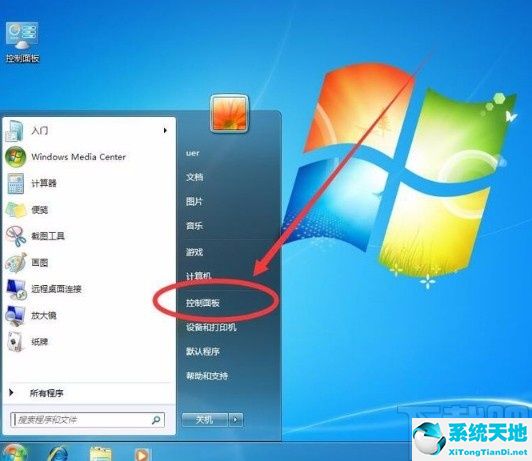
3、然后在控制面板页面中,我们找到页面右上角的“类别”下拉按钮并点击,在出现的下拉框中选择“大图标”选项。
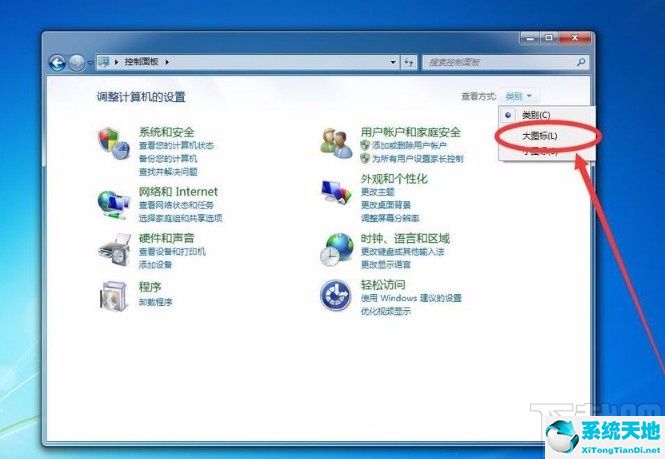
4.然后您将看到如下图所示的界面。我们在界面上找到“电源选项”。单击此选项继续下一步。
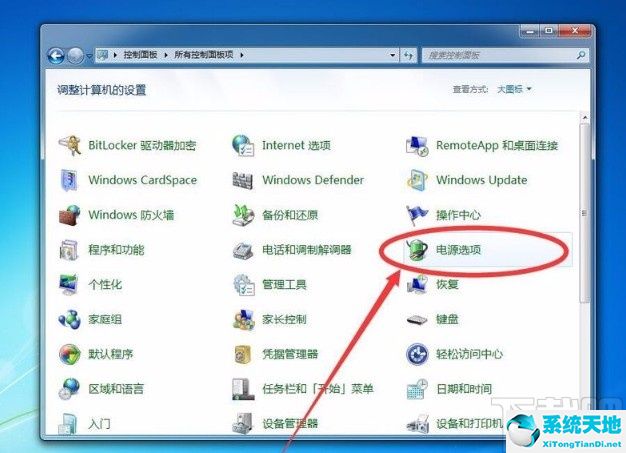
5. 然后界面上会出现电源选项页面。我们在页面上找到当前使用的计划选项。编辑的计算机属于“高性能”计划。这时,点击后面的“更改计划设置”按钮。
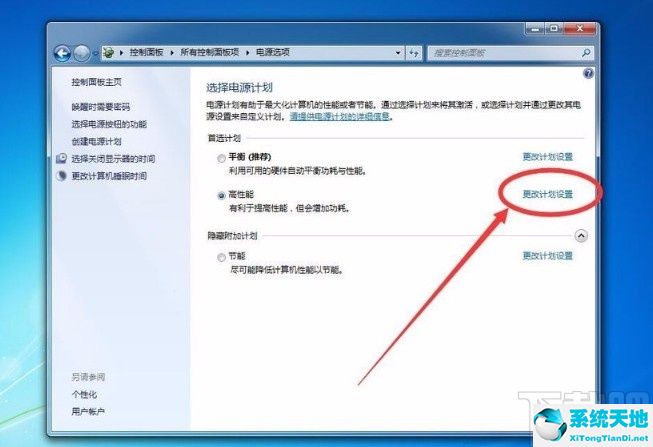
6.接下来,在界面上找到“关闭显示器”和“让计算机进入睡眠状态”选项。它们后面有四个下拉按钮。将这四个下拉按钮分别设置为“从不”。
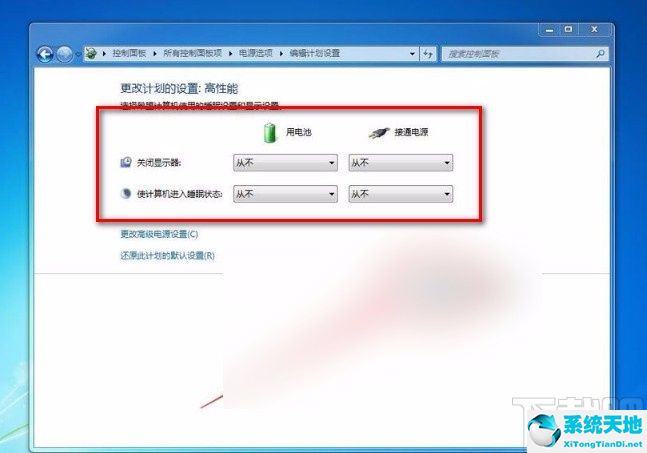
7.完成以上所有步骤后,我们在界面上找到“保存更改”按钮。点击此按钮保存刚才的设置,即电脑不会自动黑屏。
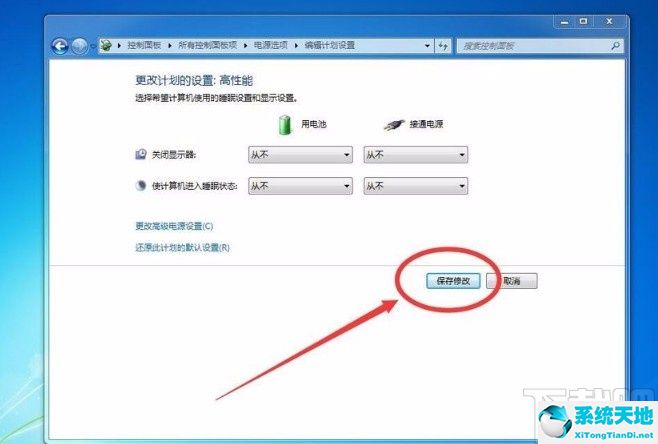
以上就是小编为您整理的防止win7系统电脑自动黑屏的具体操作方法。该方法简单易懂。有需要的朋友可以看看。我希望这个教程对大家有所帮助。